Kako omrežiti Windows 10 in OS X ter deliti datoteke
Microsoft Windows 10 Apple / / March 18, 2020
Nazadnje posodobljeno dne

Skupna raba datotek med operacijskim sistemom Windows in OS X je bila nekoč glavobol. Zdaj v sistemu Windows 10 in najnovejših različicah OS X je postopek postal veliko lažji.
Pred desetletjem je bil glavobol pri poskusu, da bi se Windows in OS X pogovarjala med seboj. Naš prejšnji članek vam je pokazal, kako to storiti nastavite omrežje med OS X Snow Leopard in Windows 7. Od takrat so stvari postale lažje, zlasti pri Windows 10 in OS X El Capitan. Na voljo je veliko možnosti, ki vključujejo sinhronizacija datotek in z zunanjim pomnilnikom medij. Možnost nastavitve omrežja enakovrednih in vrstnikov. Poglejmo to.
Nastavite omrežje med OS X El Capitan in Windows 10
Preden začnete, preverite, ali se prepričajte oboje operacijski sistemi so posodobljeni. V OS X pojdite v Apple, meni> App Store> Posodobitve in se prepričajte, da so posodobljene.
Preverite tudi, ali omrežni adapterji pravilno delujejo. V sistemu Windows 10 pritisnite
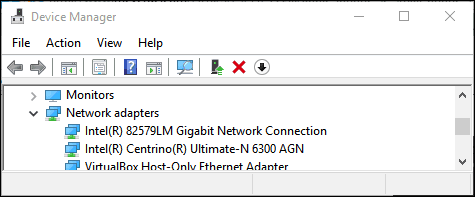
V OS X zaženite System Nastavitve> Omrežje in kliknite svojo omrežno povezavo.
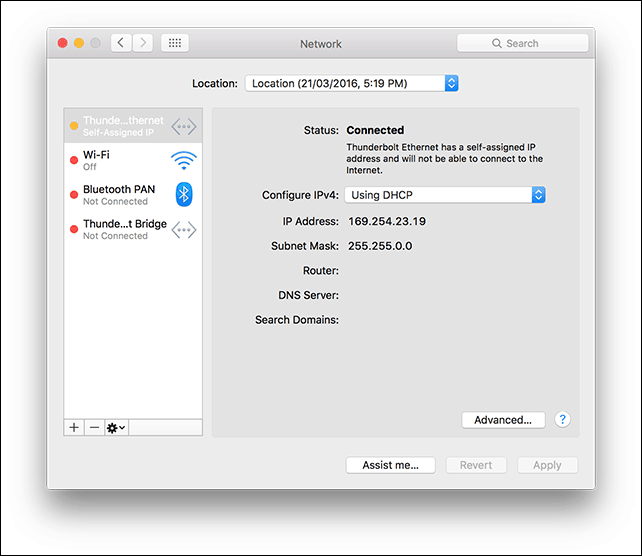
Omogoči skupno rabo datotek in odkrivanje omrežja
Preden lahko brskate po vsakem računalniku, boste morali omogočiti, da se Windows 10 in OS X vidita. V OS X, zaženite Sistemske nastavitve> Skupna raba> odjaviti Deljenje datotek. Kliknite Opcije nato preverite svoj uporabniški račun. Če tega ne morete storiti, morda vaš račun iCloud to preprečuje. Oglejte si navodila v nadaljevanju tega članka o odpravljanju te težave.
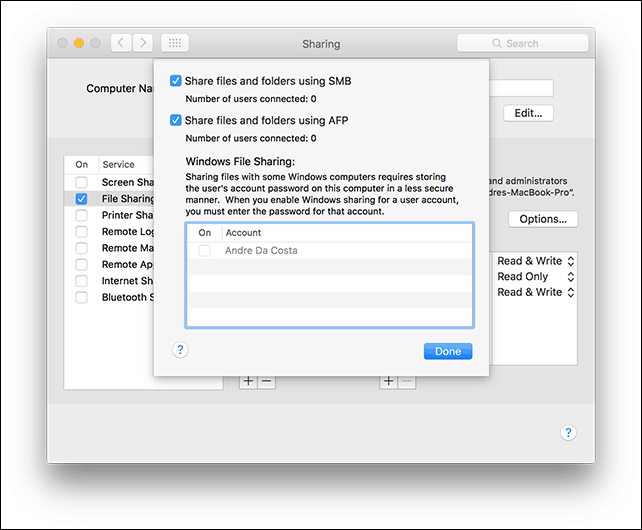
V sistemu Windows 10 kliknite Start> File Explorer nato kliknite Omrežje v podoknu za krmarjenje. Kliknite Vklopite omrežno odkrivanje in skupno rabo datotek.
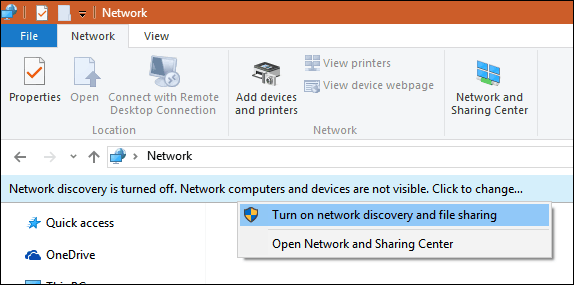
Ethernet ali brezžično
Ta članek predvideva, da uporabljate povezavo z ethernetom, kar je najboljši način, da stvari omogočite. Vse, kar potrebujete, je kabel CAT5 za povezavo obeh računalnikov. Za povezovanje obeh strojev lahko uporabite tudi osnovno omrežno stikalo ali usmerjevalnik. Glede na model Maca, ki ga imate, boste morda morali investirati v Apple Thunderbolt na Gigabit Ethernet adapter; če ni vgrajenega vmesnika Ethernet. Večina računalnikov z operacijskim sistemom Windows je vgrajena z vmesnikom Ethernet; izjeme vključujejo Ultrabooks in napravo 2 v 1, kot je Microsoftova površina.

Ko povežete oba sistema, zaženite Finder ali pritisnite Shift + Command + K da odprete omrežno mapo. Vaš računalnik z Windows 10 bi moral biti samodejno nameščen. Dvokliknite.
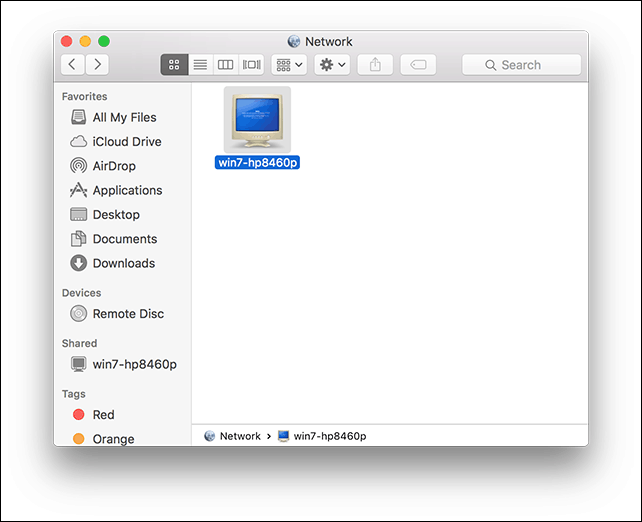
Na naslednjem zaslonu kliknite gumb Poveži kot.
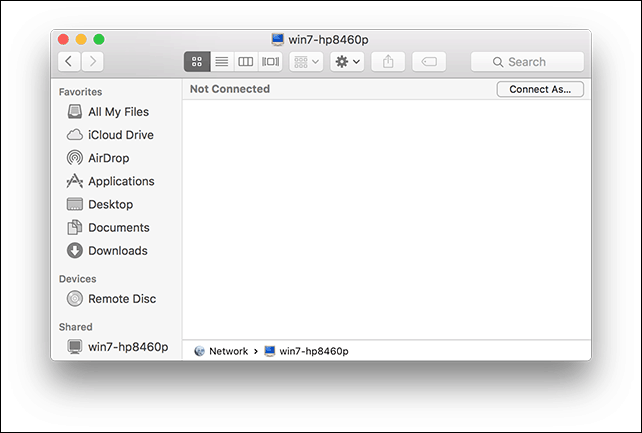
Vpiši svoj Microsoftov račun in geslo in nato kliknite Poveži.
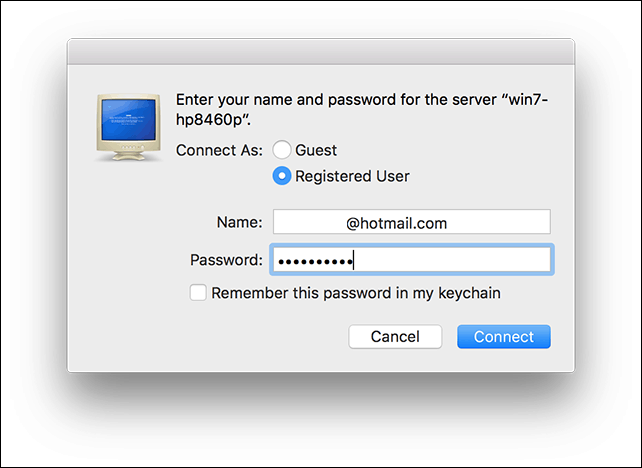
Vaše osebne mape in druge mape v skupni rabi se samodejno namestijo v Finderju.
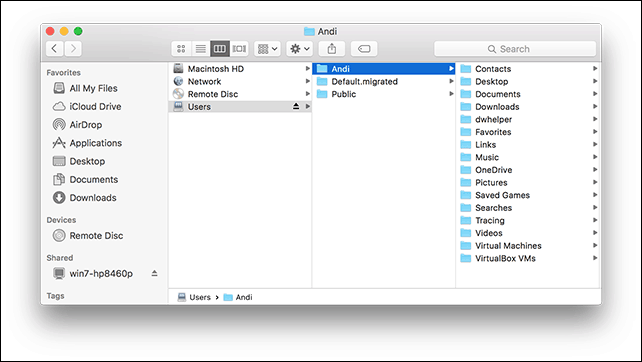
Datoteke lahko nadaljujete z brskanjem in kopiranjem.
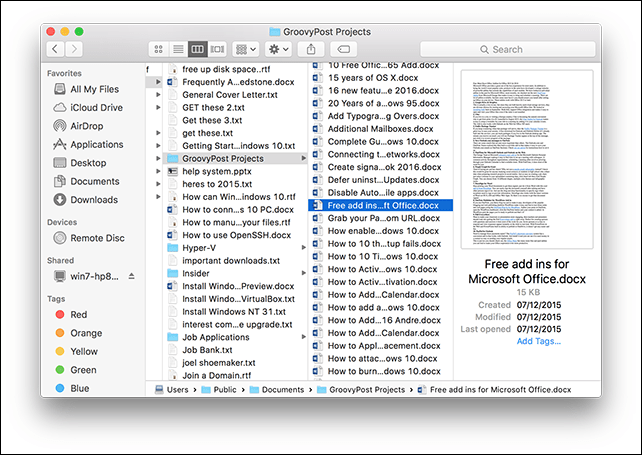
Povežite se z OS X El Capitan iz sistema Windows 10
Kliknite Start> Explorer Explorer> Omrežje. Dvokliknite ikono Mac in se prijavite.
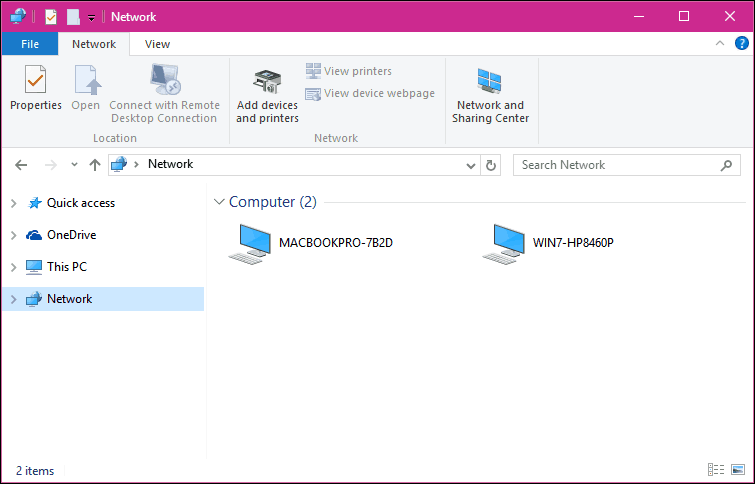
Če se ne morete prijaviti, vam morda iCloud račun na Macu preprečuje. Če uporabljate svoje poverilnice iCloud za prijavo v računalnik Mac, zaradi varnostnih razlogov žal ni združljiv s sistemom Windows File Sharing. Rešitev za to je sprememba gesla računa.
Odprto Nastavitve sistema> Uporabniki in skupine> Spremeni geslo in kliknite Uporabi ločeno geslo.
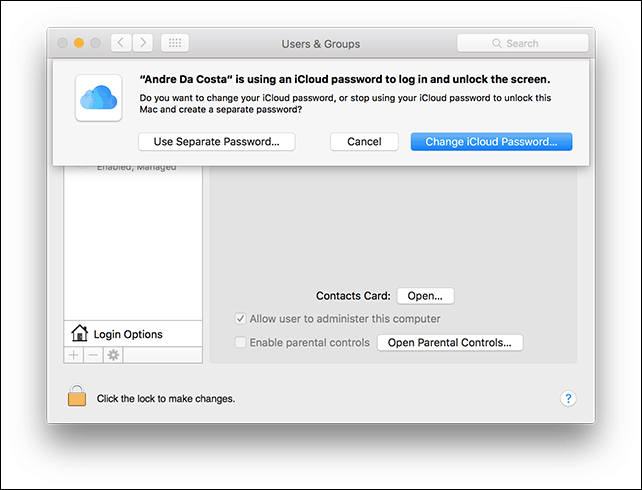
Vnesite novo geslo, potrdite, znova zaženite Mac in znova konfigurirajte skupno rabo datotek Windows. Kosilo Sistemske nastavitve> Skupna raba> odjava Skupna raba datotek> kliknite Opcije nato preverite račun, iz katerega želite deliti datoteke.
Drugi koraki za odpravljanje težav
Če še vedno ne vidite Maca, poskusite ročno povezati z imenom NETBIOS. To najdete v nastavitvah omrežja na Macu. Kosilo Sistemske nastavitve> Omrežje> Napredno> WINS zavihek.
V računalniku z Windows pritisnite Tipka Windows + R nato vnesite ime naprave in kliknite V redu. Vnesite svoje poverilnice; morali bi imeti dostop do svojih virov.
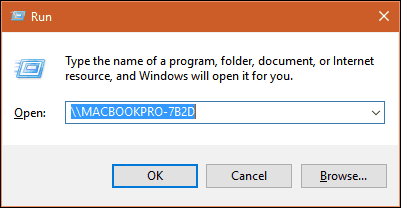
Še vedno je nekaj gub v omrežni izkušnji med OS X in Windows, vendar se je gotovo izboljšalo - tako s strani nastavitve kot odpravljanja napak. Upam, da bo Apple v prihodnjih različicah OS X spremenil politiko gesla iCloud. V računalnik z operacijskim sistemom Windows sem se lahko prijavil z računalnikom Mac z uporabo poverilnic za svoj Microsoftov račun, zato ne vidim razloga, zakaj ne more biti enako za OS X.
Oglejte si naše druge članke o skupni rabi datotek:
- Sinhroniziranje dokumentov Microsoft Office med iPadom, računalnikom in računalnikom Mac
- Windows 10 povežite z žičnim, brezžičnim in P2P omrežjem
- Kako preslikati omrežni pogon s sistemom Windows 10
- Kako se pridružiti osebnemu računalniku z operacijskim sistemom Windows 10
- Kako deliti datoteke, shranjevanje, tiskalnike in druge predmete v operacijskem sistemu Windows 10



